LINE@(ラインアット)をPCから操作できるのを知っていますか? スマホのアプリを使っている方も多いと思いますが、パソコンからでもLINE@を使うことができます。
パソコンを使用すればメッセージを作るとき、トークをするときなど、大きなモニタで楽にテキストが作れます。さらにLINE@のアプリ版にはない機能もPC版では使うことができます。どちらも使えるようになっていると、企業や店舗のアピールに何かと役に立ちます。
今回はLINE@をPCから操作する方法と、便利な機能についてご紹介します。ぜひチェックして普段のLINE@の活用に生かしていってください。
LINE@とは
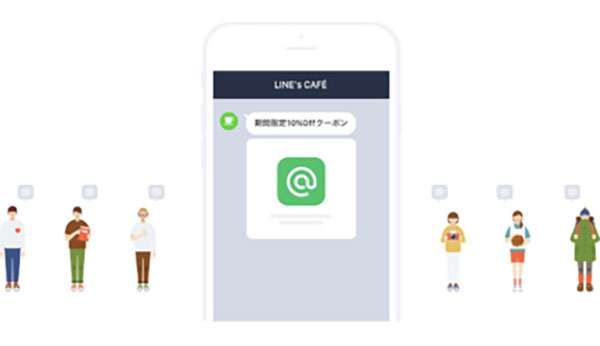
LINE@(ラインアット)とは、個人と個人が結びついていたこれまでのラインと異なり、企業や店舗のアカウントから不特定多数の人たちに一斉にメッセージやクーポンなどの情報を提供できる仕組みです。
これを活用すれば、コストや時間をできるだけ節約して、集客に効果のある施策を実現することも可能になります。
スマホだけではなくパソコンでのLINE@の使い方を知っていると、メッセージや写真の作り込みなどもできて、打てる施策の幅も広がっていきます。お客様を集める作戦をいくつも用意できることになります。
PC版管理画面の入り口は?
LINE@の入り口を探そうとして検索をすると、いくつものサイトが表示されます。キーワードにもよりますが、一見するとどこが公式のLINE@ページなのか、ちょっとわかりにくくなっています。
PC版の管理画面は以下のアドレスからアクセスすることができます。
https://admin-official.line.me/
PC版管理画面のログイン方法
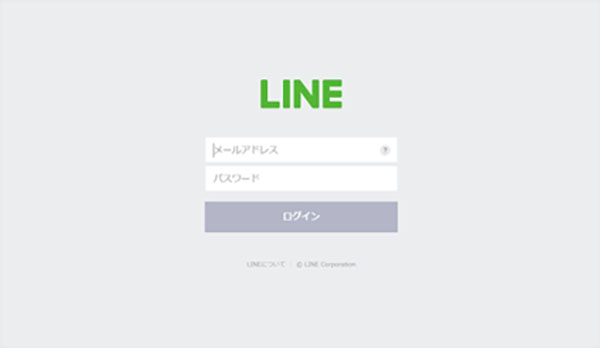
上記のアドレスをクリックするとログイン画面が表示されるので、ラインのアカウントで登録したメールアドレスとパスワードを入れてください。
メールアドレスとパスワードを入力すると、管理画面が表示されます。
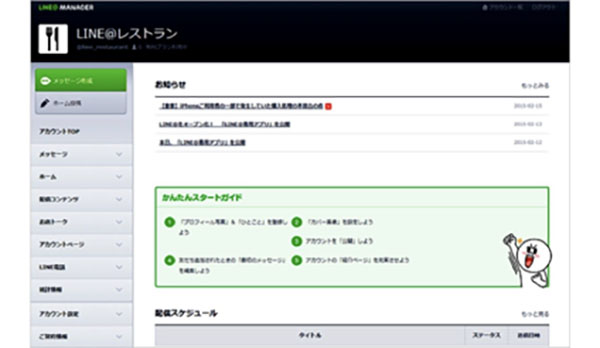
もし正しいメールアドレスとパスワードを入れてもログインできない場合は、ラインアプリ内でのアカウントの設定を見直してください。
アンドロイドやiPhoneのアプリを起動、設定→アカウントから「ログイン許可」をONにします。これでアクセスできるようになります。
■お気に入り登録で便利に
管理画面のアドレスをブックマークに入れておくと次回からのアクセスがスムーズになります。検索窓の右にある星のマークを使うか、右上の設定のボタンから、「このページをブックマークする」を選ぶなどして必ず登録をしておくようにしましょう。
■こんなときは?
ログインの際に「画像に表記されている文字を入力してください」という表示が出る場合は、画面上に出ている英数字も一緒に入力してください。
また、本人確認のための4ケタの数字が出たときは、スマホ版のアプリで認証のための数字を入力してください(こちらは3分以内に行う必要があります)。
PC版から操作できる機能
アプリ版にはないパソコン用LINE@の機能があります。これらを活用することで、さらに集客効果を高めていくことができます。
■PRページ
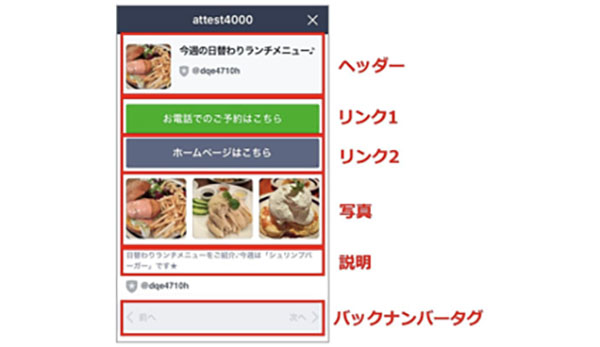
ライン上で見ることができるミニページを作成できる仕組みです。テキストだけではなく写真やその説明、リンクボタンなどを配置することができるため、バリエーション豊かな情報をユーザーに提供することができます。
■リサーチページ
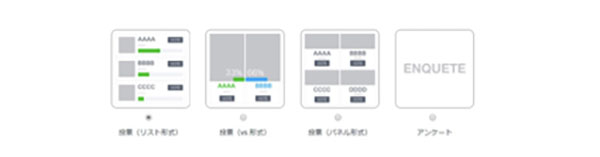
ユーザーからアンケートをとったり、人気投票を実施するなど、参加型コンテンツを配信するという使い方ができます。
リサーチページは2種類あります。
1. 投票形式
用意した質問に対して投票形式でお客様から回答を得ることができます。自社商品の人気投票、どっちが好きかなどの統計を取って、商品開発や販売戦略に生かすことができます。表示される形は「リスト形式」「VS形式」「パネル形式」から選ぶことが可能です。
2. アンケート
アンケートを作成しお客様から回答を得ることができます。性別や年齢など、友だちになっている人の属性がわかります。
■統計情報のデータ抽出

お客様のデータを統計としてとることができるほか、期間を指定して数値データをCSVの形式でダウンロードできます。
なお、LINE@のプランによって詳細が違ってきます。
確認できるのは
・友だち追加(フォロー)数(累計&指定した期間内)
・有効友だち数(累計&指定した期間内)
・ブロック/友だち解除数(累計&指定した期間内)
以上がフリープラン、ベーシックプランの場合です。
LINE@のプロプランに加入していて有効友だち数が100人を超えている場合はこれらの情報に加えて、友だち追加している人の性別や年齢、地域なども確認することが可能になっています。
自社のLINE@に登録をしている人がどんな人たちなのかを把握することができ、今後のサービスや商品開発などの参考にすることができます。
まとめ
今回はちょっとわかりにくいLINE@のPC版へのログイン、基本的な使い方について解説しました。また、パソコンでしか使えない便利な機能についてもご紹介しています。
スマホで簡単にメッセージを送れること、また大きなモニタを使って細かなデザインを作成したりメッセージを細かく調整したり、と、使い方の幅が広いのもLINE@の便利なところです。
大切なのは、何を使うかというよりもどううまく使っていくかです。自分たちが実現したいこと、それにつながる施策は何かを考え、それに合わせてLINE@の活用方法を磨いていきましょう。





